Proměňte svůj iPhone na noční hodiny, digitální fotorámeček nebo celoobrazovkový chytrý displej s iOS 17
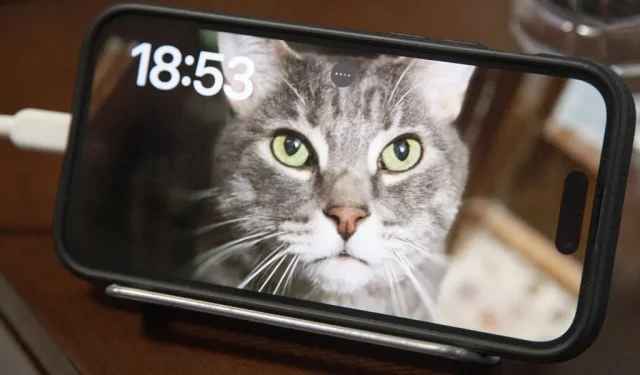
S nejnovější aktualizací softwaru iOS společnosti Apple můžete svůj iPhone proměnit v chytrý displej, který je vždy zapnutý, když jej aktivně nepoužíváte. Váš iPhone se tak může rychle proměnit v noční hodiny, digitální fotorámeček, miniaturní HomePod, sledovač živých aktivit, obrazovku pro sledování widgetů a další.
Funkce, která to umožňuje, se nazývá StandBy a je k dispozici pro jakýkoli iPhone, na kterém lze spustit iOS 17 . I když to zní jako dokonalá funkce pro iPad, StandBy je právě teď exkluzivní pro podporované modely iPhone .
Chcete-li aktivovat režim StandBy, stačí položit iPhone na bok a nabíjet se buď bezdrátově, nebo pomocí nabíjecího kabelu. Je to tak jednoduché. Když je aktivní režim StandBy, můžete se Siri komunikovat pomocí budicí fráze „Hey Siri“ nebo nové „Siri“, klást otázky nebo vyžadovat, aby za vás provedla akce. Můžete si prohlížet widgety pro všechny aplikace, které podporují StandBy, vybrat si fotoalba, kterými se budou procházet, nebo si přizpůsobit kterékoli z vestavěných hodin StandBy.
Zatímco StandBy funguje, když je zapojen do nabíječky pomocí Lightning kabelu nebo při použití jakékoli bezdrátové nabíječky s certifikací Qi, funguje nejlépe s nabíječkami MagSafe. Když používáte nabíječku MagSafe – jako je bezdrátový nabíjecí stojánek MagSafe 2 v 1 od Belkin , bezdrátový nabíjecí stojánek MagSafe OtterBox , nabíjecí kostka Anker 3 v 1 s MagSafe , nebo dokonce jednoduchý stojánek Belkin MagSafe Kickstand – StandBy si zapamatuje váš preferovaný pohled. s touto specifickou nabíječkou MagSafe. Tímto způsobem můžete mít různé zobrazení pohotovostního režimu v každé místnosti vašeho domova.
Požadavky
- Alespoň iOS 17.0 na jakémkoli kompatibilním modelu iPhone .
Přejít do sekce
- Rychlá fakta
- Nakonfigurujte nastavení pohotovostního režimu
- Zobrazení pohotovostního režimu při nečinnosti
- Procházejte widgety pohotovostního režimu
- Přejíždějte mezi widgety, fotkami a časem
- Otevřete Aplikace z widgetů a fotografií
- Upravte své widgety v pohotovostním režimu
- Upravte své fotografie v pohotovostním režimu
- Upravte své hodiny v pohotovostním režimu
- Zobrazit živé aktivity v pohotovostním režimu
Rychlá fakta
- StandBy funguje, když nabíjíte iPhone stojící na boku.
- StandBy si pamatuje preferovaná zobrazení na nabíječku MagSafe.
- Dá se to vypnout .
- V zobrazení Hodiny je k dispozici pět stylů hodin s vlastními barvami zvýraznění .
- V zobrazení Fotky může procházet vaše nejlepší fotografie, konkrétní alba nebo dokonce sdílenou knihovnu fotografií na iCloudu.
- V zobrazení Widgety můžete vidět dva widgety současně a procházet až 20 se zapnutým inteligentním otáčením.
- Živé aktivity, jako jsou ovládání hudby, časovače a sportovní výsledky, jsou snadno dostupné a lze je zobrazit na celé obrazovce pomocí funkce Právě hraje.
- Výsledky a oznámení Siri jsou navrženy tak, aby je bylo možné sledovat na dálku.
- Náhledy oznámení můžete zobrazit nebo skrýt .
- Příchozí telefonní hovory a hovory FaceTime se zobrazí s plakáty kontaktů na šířku.
- Živá hlasová schránka se zobrazí, pokud je iPhone odemčený.
- U modelů iPhone 14 Pro a 15 Pro může být pohotovostní režim stále zapnutý .
- StandBy lze probudit poklepáním na displej, jemným šťouchnutím do povrchu, na kterém je, nebo detekcí pohybu v místnosti.
- Noční režim zobrazuje pohotovostní režim při slabém osvětlení s červeným nádechem .
Nakonfigurujte nastavení pohotovostního režimu
Navštivte „Pohotovostní režim“ v aplikaci Nastavení, abyste se ujistili, že je funkce zapnutá, a upravte případné další předvolby.
- StandBy: Zapíná nebo vypíná režim StandBy.
- Always On: Přepíná vždy zapnutý displej na modelech iPhone 14 Pro a 14 Pro Max. Když je pohotovostní režim zapnutý, stále se „inteligentně vypne, když se nepoužívá“. Když je vypnutý, pohotovostní režim se po přibližně 10–20 sekundách přepne do režimu spánku.
- Noční režim: Přepíná červený odstín, který překryje pohotovostní režim, když detekuje nízké okolní osvětlení.
- Pohybem k probuzení: Přepíná, zda se pohotovostní režim automaticky zapne, když je v noci detekován pohyb (k dispozici pouze na iPhone 14 Pro a 14 Pro Max).
- Zobrazit upozornění: Přepíná upozornění během pohotovostního režimu. Kritická oznámení se budou stále zobrazovat, když jsou vypnutá, ale vše ostatní tiše přistane ve vašem Centru oznámení.
- Zobrazit náhled pouze při klepnutí: Přepíná, zda chcete nebo nechcete skrýt náhledy oznámení v pohotovostním režimu, což je dobré pro soukromí, pokud s někým sdílíte domov. Když je tato funkce zapnutá, budete muset klepnout na oznámení, abyste viděli náhled.
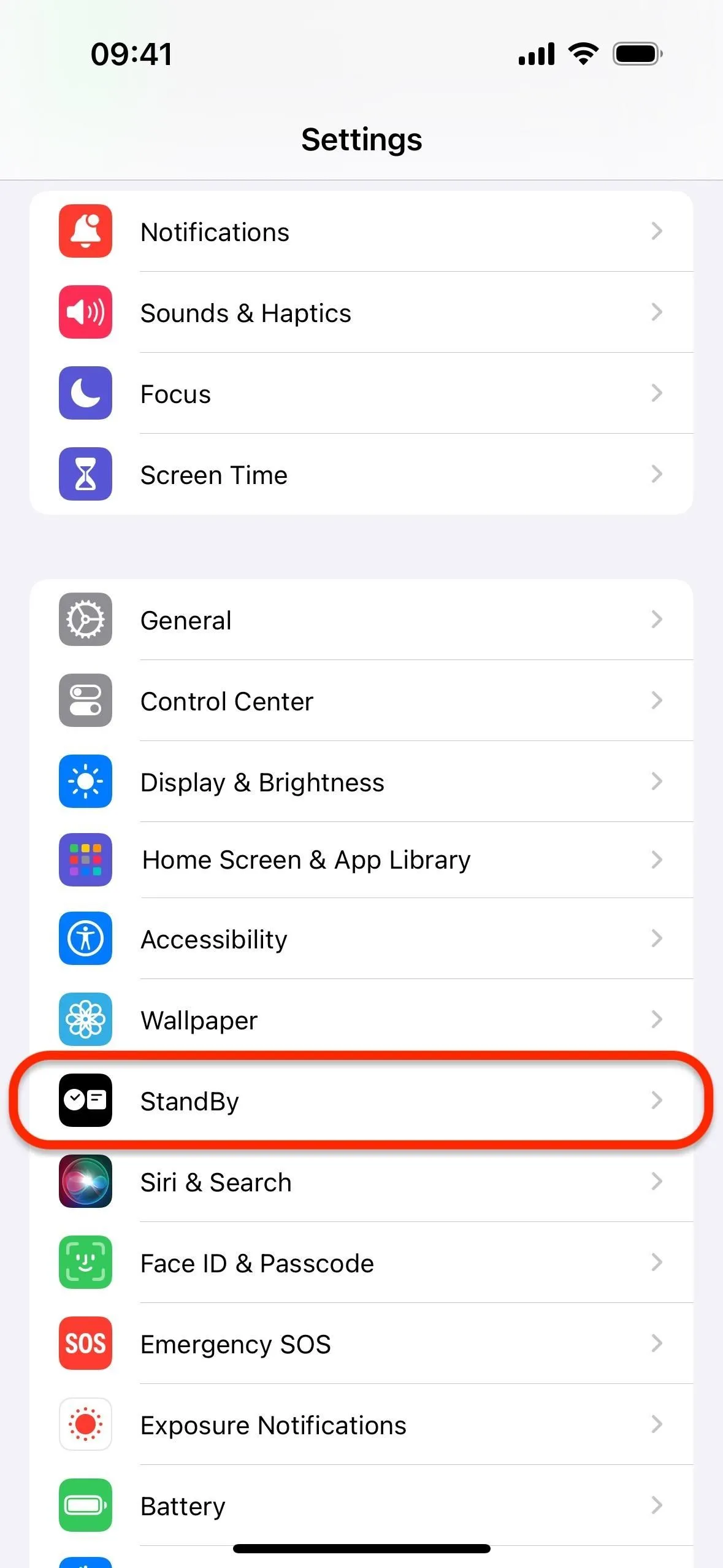
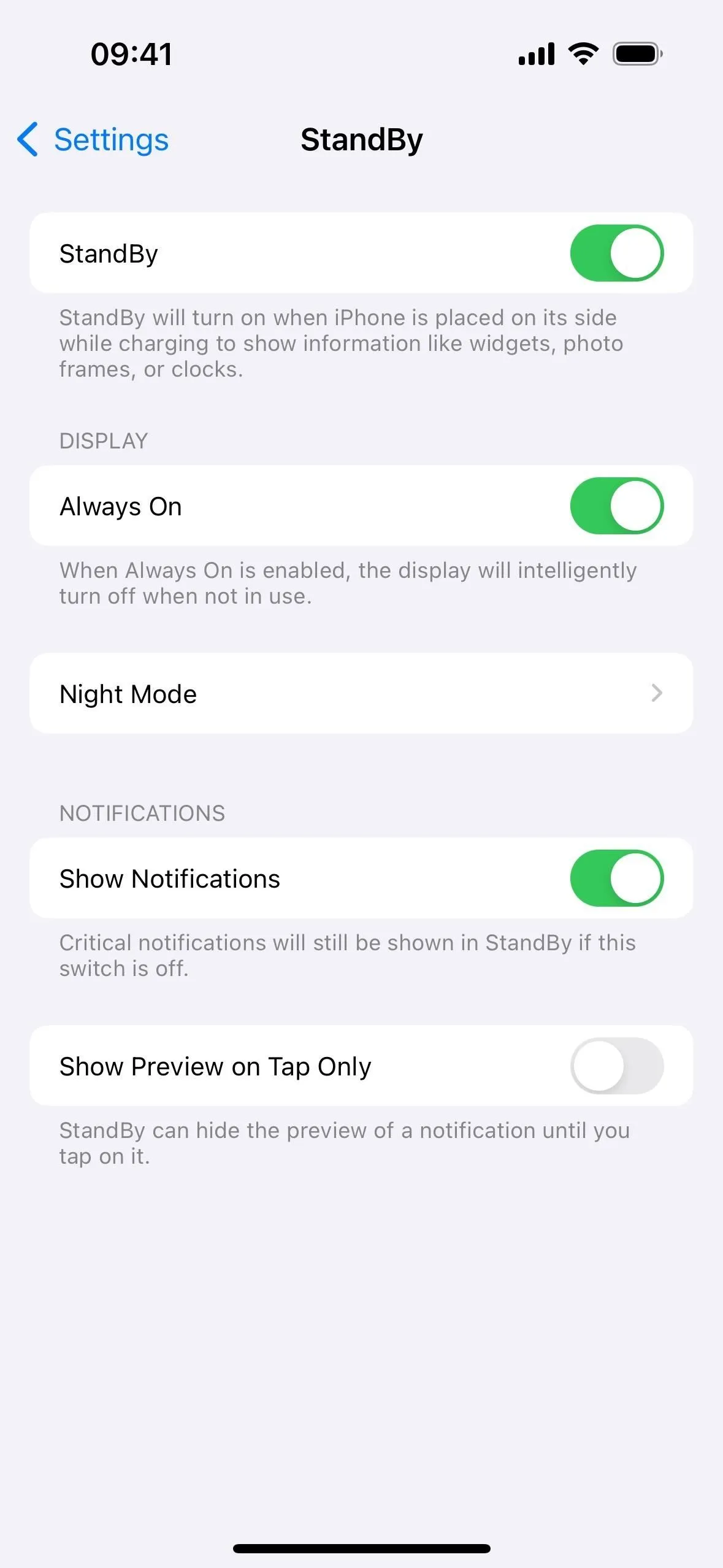
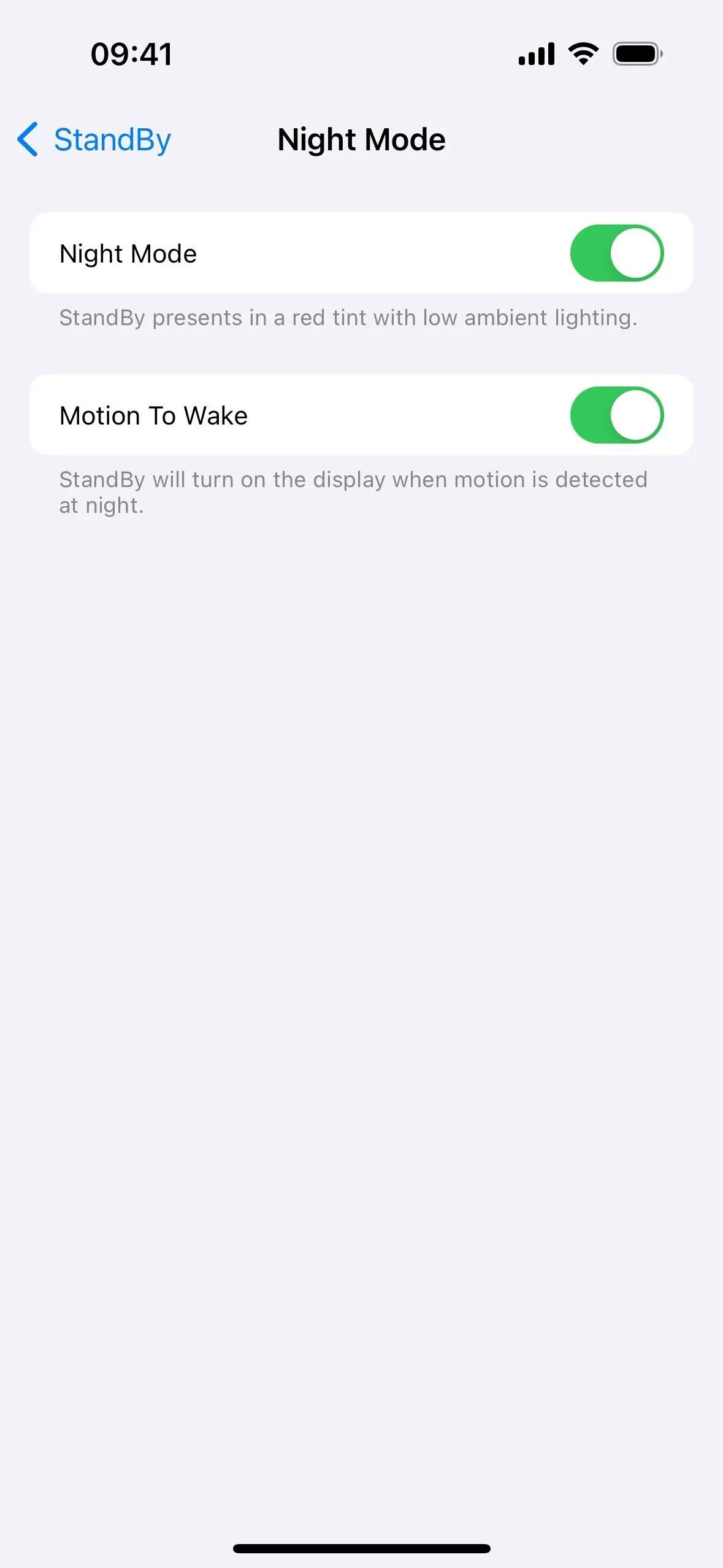
Zobrazení pohotovostního režimu při nečinnosti
Když poprvé položíte svůj iPhone na stranu během nabíjení, měli byste vidět: „Vítejte v pohotovostním režimu – zobrazte užitečné widgety, předveďte své oblíbené fotografie nebo zobrazte dokonalé hodiny. Posunutím doleva nebo doprava mezi nimi přepínáte.“ Klepnutím na „Pokračovat“ zobrazíte pohotovostní zobrazení poruch.
Pokud máte na iPhonu 14 Pro nebo 14 Pro Max povolenou možnost „Vždy zapnuto“ (viz výše), obrazovka by měla zůstat zapnutá po celou dobu, kromě případů, kdy se inteligentně vypne. Když je vypnutý – a na jiných modelech iPhonu – režim StandBy se může objevit pouze na určitou dobu, než se displej uspí, ale můžete jej probudit jednoduše klepnutím na obrazovku.
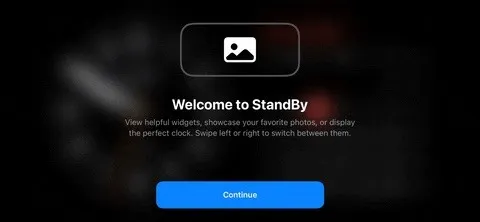
Procházejte widgety pohotovostního režimu
Výchozí zobrazení v pohotovostním režimu se může lišit v závislosti na aplikacích, které používáte, a na tom, zda jsou povoleny nebo zakázány funkce Smart Rotate a Widget Suggestions (které si projdeme za chvíli). Chcete-li procházet widgety, přejeďte prstem nahoru nebo dolů po některém z aktivních.
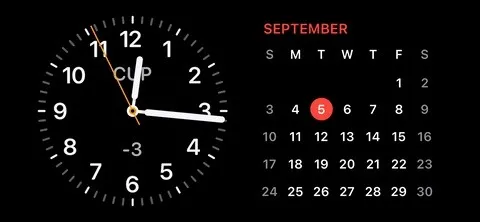
Přejíždějte mezi widgety, fotkami a časem
Můžete také změnit pohled z widgetů StandBy a zobrazit tak své fotografie nebo hodiny na celé obrazovce. Přejetím prstem doleva z obrazovky widgetu zobrazíte své fotografie a dalším přejetím doleva otevřete hodiny na celé obrazovce. Kromě času mohou hodiny na celé obrazovce také zobrazovat váš příští naplánovaný budík pro referenci.
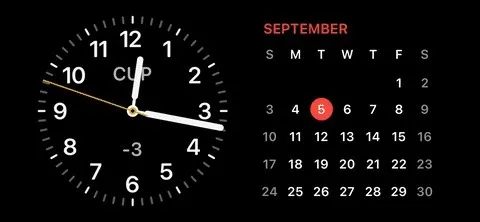
V zobrazení fotografií můžete přejetím nahoru nebo dolů změnit, které téma se zobrazí. Níže uvedený GIF zobrazuje přepínání mezi tématy Příroda, Domácí mazlíčci a Města. Existují také témata pro Nejlepší a Lidé, která jsem skryl (o tom později).

V zobrazení hodin na celé obrazovce můžete přejetím nahoru nebo dolů změnit, který styl hodin se zobrazí. Můžete přepínat mezi styly Analog, Digital, World, Solar a Float. Svět zobrazuje body na mapě pro místa uvedená v části „Světové hodiny“ vaší aplikace Hodiny. Klepnutím na každý bod zobrazíte název města a čas v dané zóně.
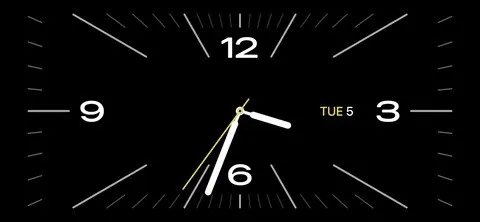
Otevřete Aplikace z widgetů a fotografií
V zobrazení widgetů můžete klepnutím na kompatibilní widgety vyvolat ikonu otevření. Klepněte na ikonu pro otevření a poté v případě potřeby odemkněte svůj iPhone pomocí Face ID nebo Touch ID a aplikace přidružená k widgetu by se měla otevřít a zobrazit, co odpovídá tomu, co bylo na widgetu zobrazeno. Například otevřením Připomenutí se dostanete přímo do seznamu přiřazeného k jeho widgetu StandBy.
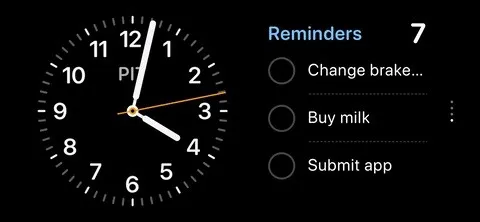
Aplikaci Fotky můžete otevřít také ze zobrazení fotografií. Klepnutím na obrazovku zobrazte možnost „Zobrazit ve fotografiích“, klepněte na ni a v případě potřeby odemkněte svůj iPhone pomocí Face ID nebo Touch ID a obrázek zobrazený v pohotovostním režimu by se měl otevřít v aplikaci Fotky.
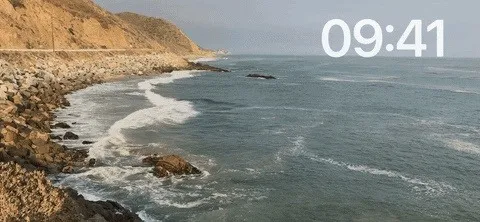
Upravte své widgety v pohotovostním režimu
Chcete-li upravit widgety v pohotovostním režimu, klepněte a podržte na kterémkoli aktivním widgetu a otevřete možnosti úprav widgetu. Zde můžete zapnout nebo vypnout „Inteligentní otočení“, které bude inteligentně otáčet widgety automaticky, nebo „Návrhy widgetů“, které mohou zobrazovat nepoužívané widgety, které jsou pro vás užitečné. Přejetím prstem nahoru nebo dolů po widgetech se dostanete k widgetu, který chcete upravit.
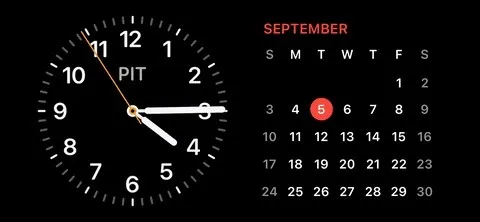
V režimu úprav můžete klepnout na widget a zjistit, zda můžete změnit to, co je viditelné. Například klepnutí na widget Připomenutí vám umožní vybrat seznam, který se zobrazí, Počasí vám umožní vybrat si předpověď města, které se zobrazí, a Akcie vám umožní vybrat akcie, které chcete nejčastěji sledovat.
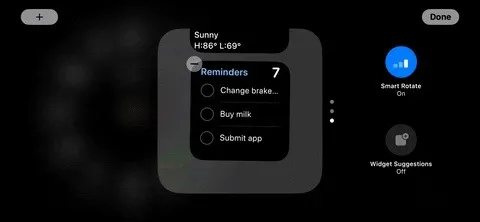
Klepnutím na tlačítko plus (+) v levém horním nebo pravém horním rohu přidáte nové widgety do Smart Stack. Funguje to stejně jako widgety na domovské obrazovce nebo na obrazovce uzamčení. Najděte ten, který chcete, a klepnutím na něj jej přidejte.
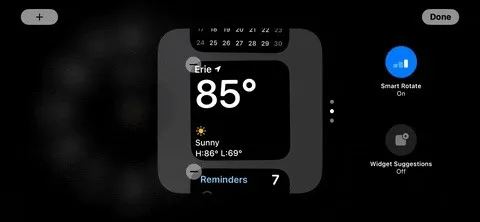
Widgety můžete přidat do levého nebo pravého Smart Stacku.
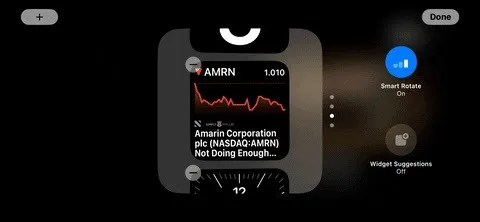
Můžete také odstranit widgety. Jednoduše klepněte na ikonu mínus (–) a na „Odstranit“, aby zmizely. V případě potřeby je můžete kdykoli později přidat.
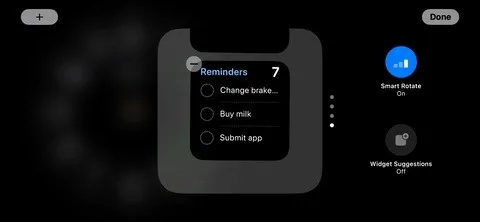
Upravte své fotografie v pohotovostním režimu
Můžete také klepnout a podržet libovolnou fotografii v zobrazení fotografií v pohotovostním režimu a změnit, které fotografie se zobrazí. Než budete pokračovat, možná budete muset svůj iPhone odemknout pomocí Face ID nebo Touch ID.
Jak již bylo zmíněno, pokud máte pro každé téma odpovídající obsah, výchozí kolekce jsou Doporučené, Příroda, Domácí mazlíčci, Města a Lidé. Klepnutím na ikonu oka u libovolného tématu tyto obrázky skryjete nebo zobrazíte v pohotovostním režimu.

Můžete také přidat svá vlastní alba jako sbírky pro pohotovostní režim. Stačí klepnout na ikonu plus (+) vlevo nebo vpravo nahoře, vybrat album ze seznamu a je to.
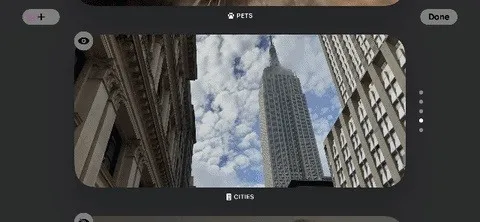
Upravte své hodiny v pohotovostním režimu
Hodiny na celé obrazovce lze také přizpůsobit – dlouhým stisknutím aktuálních hodin otevřete editor. Než budete pokračovat, možná budete muset svůj iPhone odemknout pomocí Face ID nebo Touch ID. Klepnutím na tlačítko pro výběr barvy, které vypadá jako tlačítko spouště, vám umožní změnit barvy určitých prvků na jednotlivých hodinách.
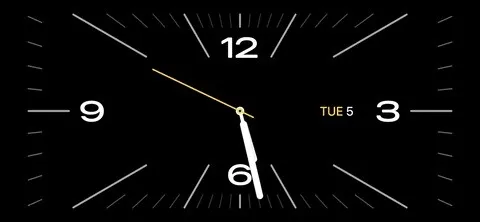
Všechny hodiny mají výběr barvy kromě Světových hodin. Jediný způsob, jak si přizpůsobit světové hodiny na celé obrazovce, je otevřít aplikaci Hodiny na kartě „Světové hodiny“ a přidat nebo odečíst města. Tato města se zobrazí jako tečky na světovém čase v pohotovostním režimu.
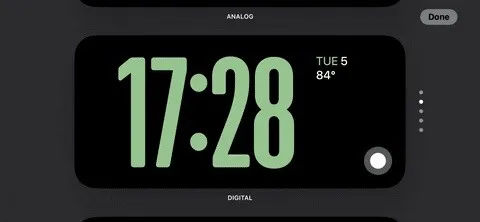
Zobrazit živé aktivity v pohotovostním režimu
Jednou z nejlepších věcí na pohotovostním režimu je to, že funguje s živými aktivitami . Jakákoli živá aktivita, která funguje na obrazovce uzamčení, bude fungovat také v pohotovostním režimu, zvětšeném tak, aby zaplnila obrazovku, ať už jde o jednoduchý časovač nebo statistiky sportovní hry, kterou sledujete.
Chcete-li zobrazit živou aktivitu v pohotovostním režimu, jednoduše klepněte na malou ikonu v horní části displeje. Živá aktivita se rozbalí a vyplní celou obrazovku. Chcete-li ukončit zobrazení Živá aktivita, přejeďte prstem nahoru ze spodní části obrazovky.
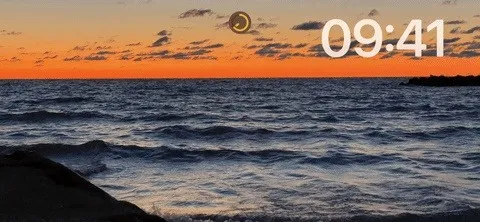
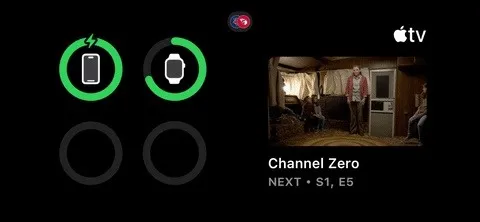
Pokud máte aktivní více než jednu živou aktivitu, můžete jednu otevřít a klepnutím na ikonu Živá aktivita v horní části otevřete druhou.
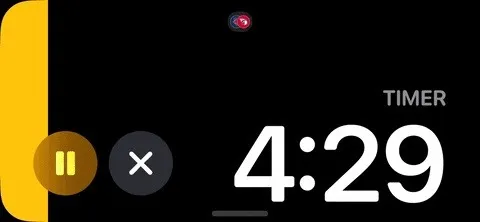
Napsat komentář